Ако сте амбициозен музикант без звукозаписна компания, вероятно мечтаете един ден да бъдете открити от търсач на таланти. Но дотогава правенето на албуми и качването им в удобна платформа като SoundCloud може да бъде от огромна полза. Това ще направи музиката ви да изглежда по-организирана и професионална и ще ви помогне да уловите експозицията, която търсите.

Използвайте тази статия като ръководство, за да представите първия си албум в SoundCloud, за да започнете кариерата си на процъфтяващ музикант.
няма звук след надстройка до Windows 10
Направете албум в SoundCloud
Създаването на албум в SoundCloud всъщност не се различава от създаването на плейлист. Все пак има нещо безспорно специално в това да създадете компилация от най-добрите си песни и да насрочите дата за издаване за тях, което ще държи най-лоялните ви абонати на ръба на местата им.
Използване на мрежата
Сглобяването на албуми в SoundCloud на вашия компютър или лаптоп може да ви даде ясен преглед на това кои песни имате, кои са лични и кои трябва да бъдат качени следващи. Този раздел ще ви покаже как да компилирате албум от нулата, т.е. като използвате няколко песни, които все още не сте качили в акаунта си.
- Отидете на уеб страницата на SoundCloud и влезте в акаунта си.
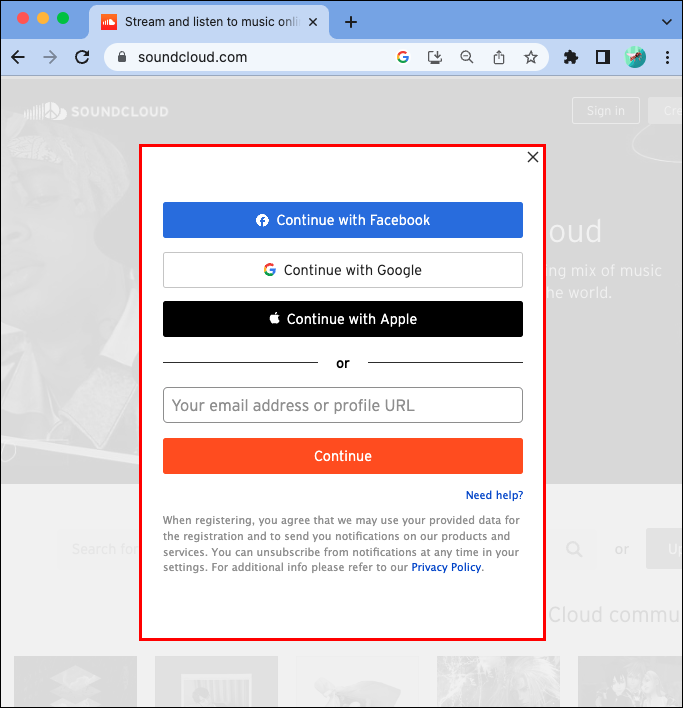
- Отидете до вашия профил в SoundCloud, като докоснете вашата икона.
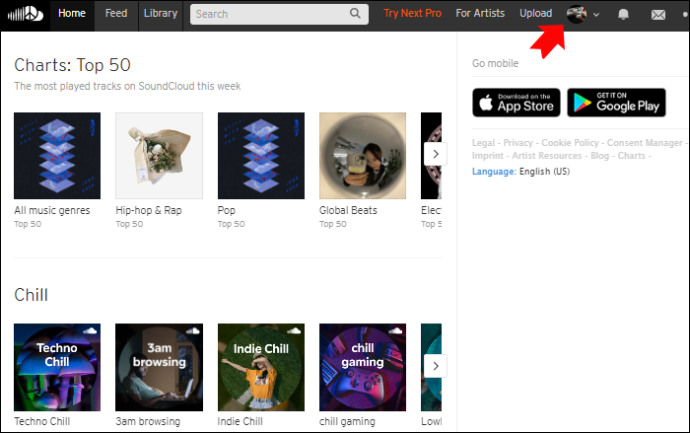
- Кликнете върху „Профил“.
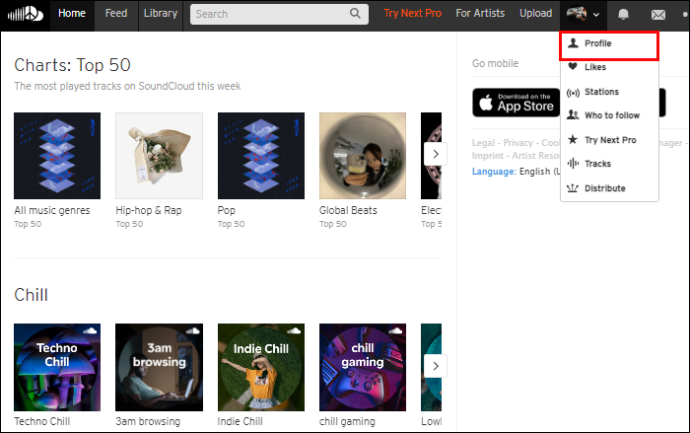
- Превключете към раздела „Албуми“.
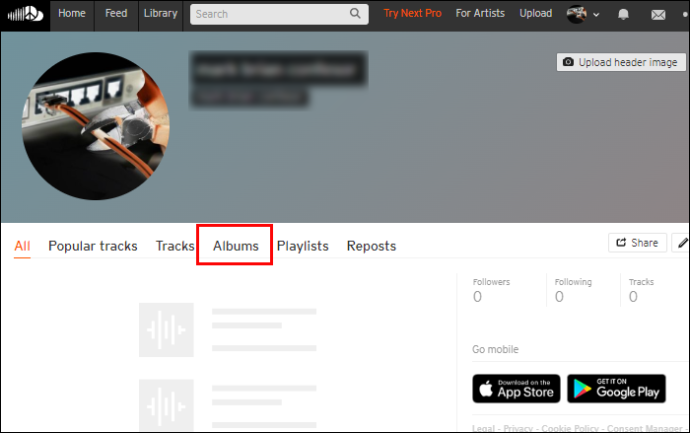
- Докоснете „Качване сега“.
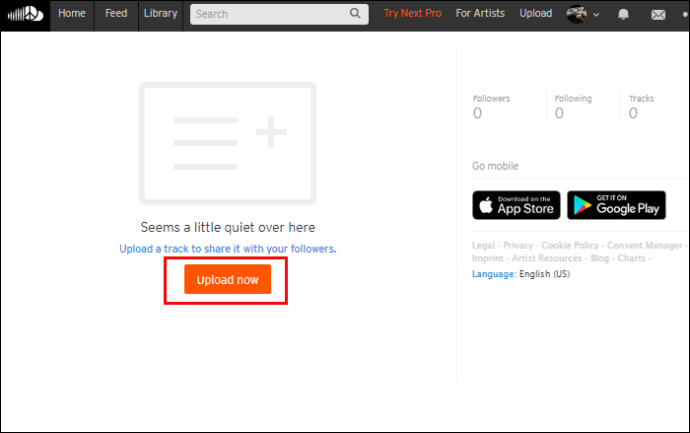
- Плъзнете и пуснете песните, които искате да качите, или щракнете върху „Избор на файлове за качване“.
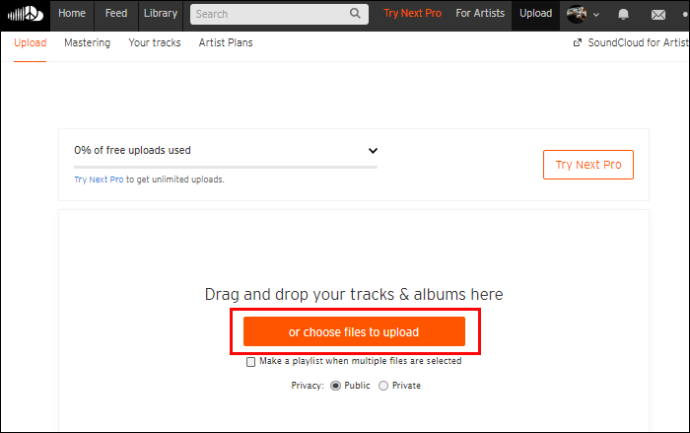
- Поставете отметка в квадратчето „Създаване на списък за изпълнение, когато са избрани няколко файла“.
Забележка: Ако вече имате списък за изпълнение, към който искате да добавите песни, пропуснете тази стъпка и засега просто качвайте файлове нормално.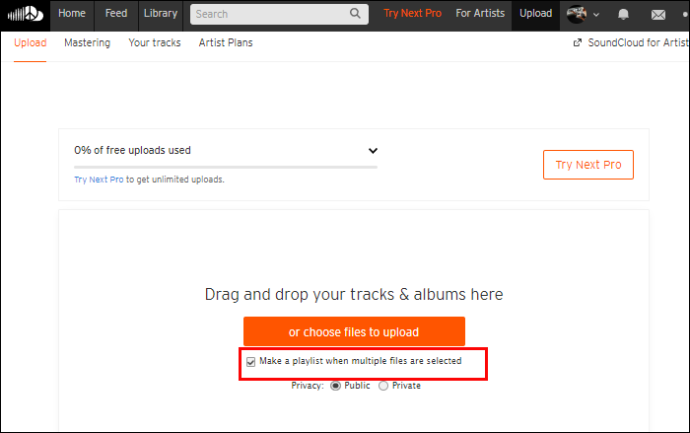
- Назовете албума си, като попълните полето „Заглавие“. Изберете „Албум“ и жанра от падащите менюта, след което насрочете датата на издаване. Добавете етикети и описания, ако желаете, и изберете дали искате албумът ви да бъде публичен или частен засега, като поставите отметка в един от кръговете под „Поверителност“.
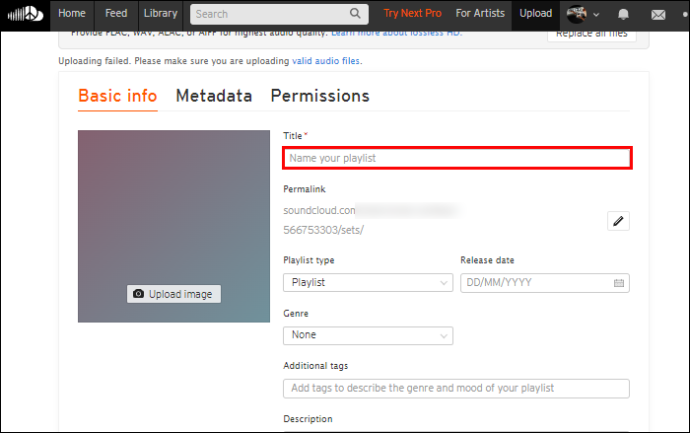
Забележка: Първо можете да запазите албума или песните си поверителни, след което да ги разкриете, когато решите да издадете албума си. Уверете се обаче, че както песните, така и целият албум се разкриват едновременно, защото поверителността на вашия албум не засяга поверителността на вашите песни.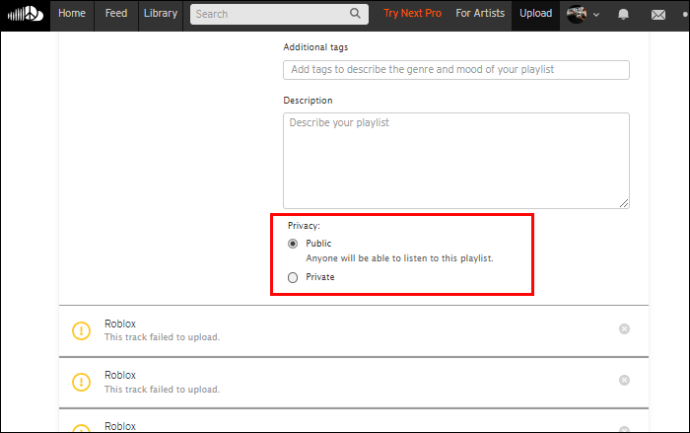
- Ако сте пропуснали запис, докато избирате, добавете го, като щракнете върху „Добавяне на още песни“.
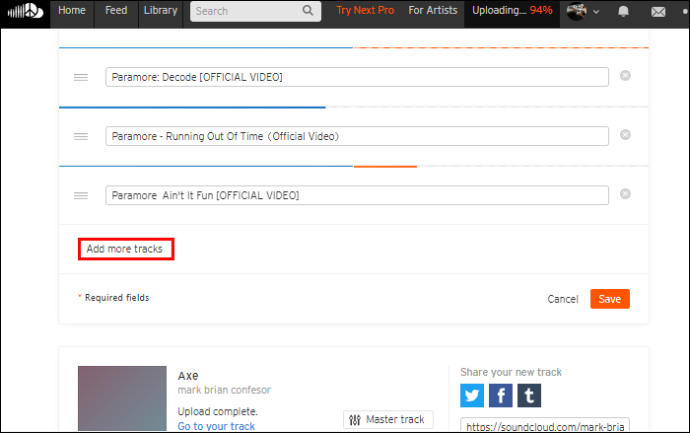
- В раздела „Метаданни“ добавете връзка „Купете“ и звукозаписен лейбъл, ако имате такъв.
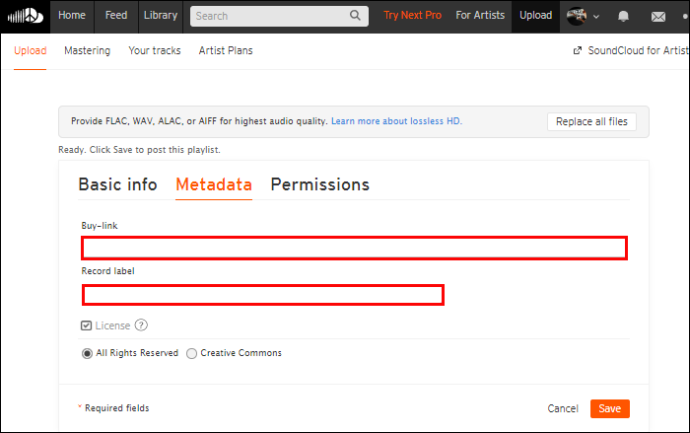
- В раздела „Разрешения“ отбележете кръгчетата до опциите, които искате да дадете на вашите слушатели (изтегляния, офлайн слушане и т.н.).
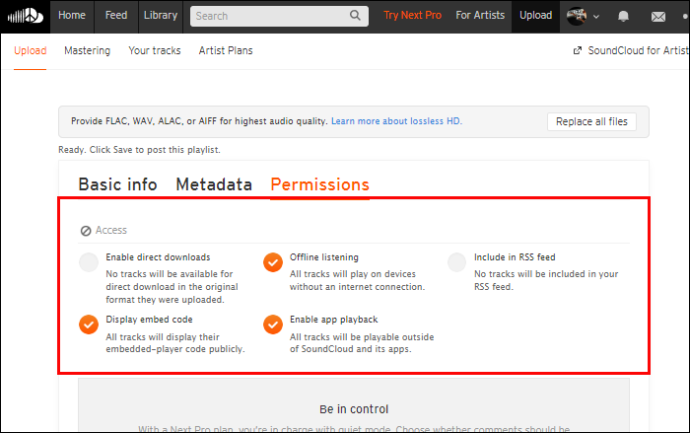
- Докоснете „Запазване“, за да качите албума си.
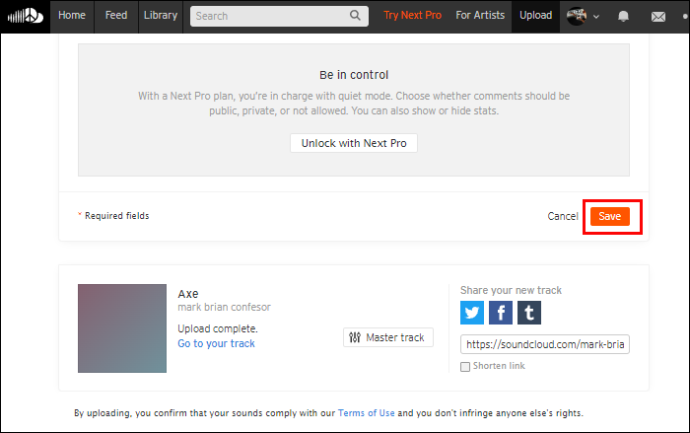
В случай, че сте качили песни отделно или сте ги качили по-рано, можете да ги добавите към плейлист и да редактирате плейлиста, като направите същите стъпки, както е описано по-горе.
- Отидете в таблото за управление на вашия профил и намерете песните, които сте качили.
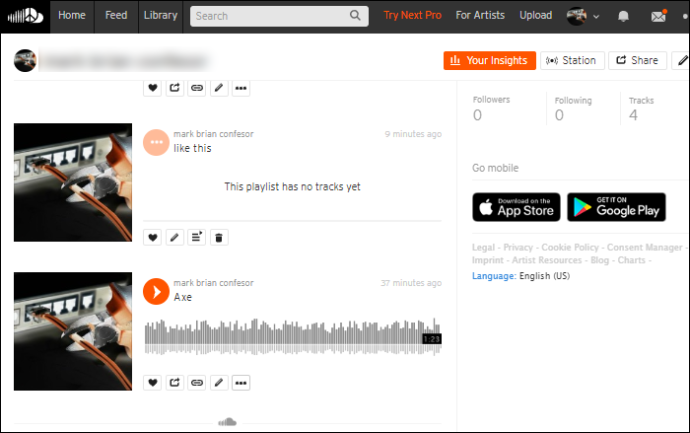
- Кликнете върху бутона „Добавяне към плейлист“, показан под всяка песен.
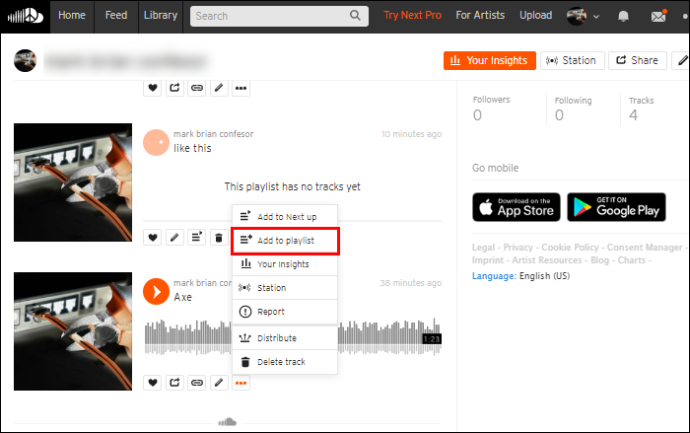
- Ако нямате съществуващ плейлист в SoundCloud, към който искате да добавите тази песен, можете да превключите към раздела „Създаване на плейлист“ в изскачащия прозорец и да въведете името на новия плейлист.
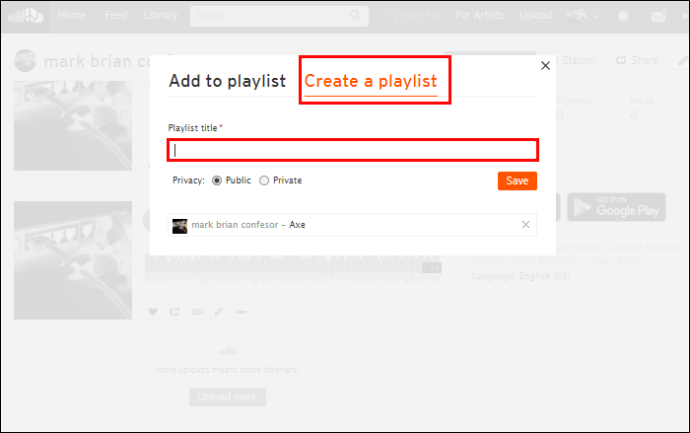
- Засега отбележете кръга „Частен“.
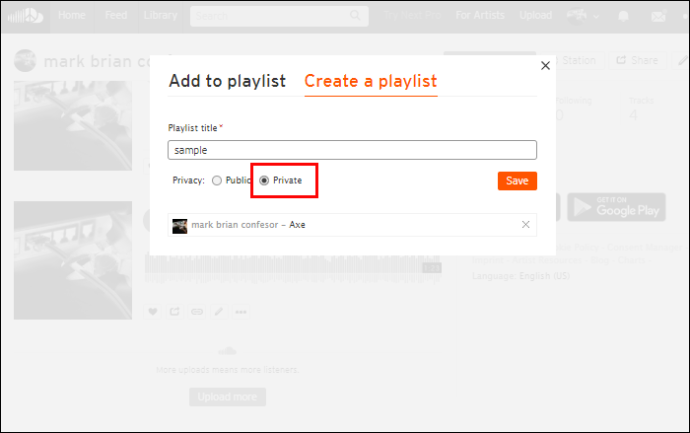
- Отидете в раздела „Плейлисти“ във вашия профил.
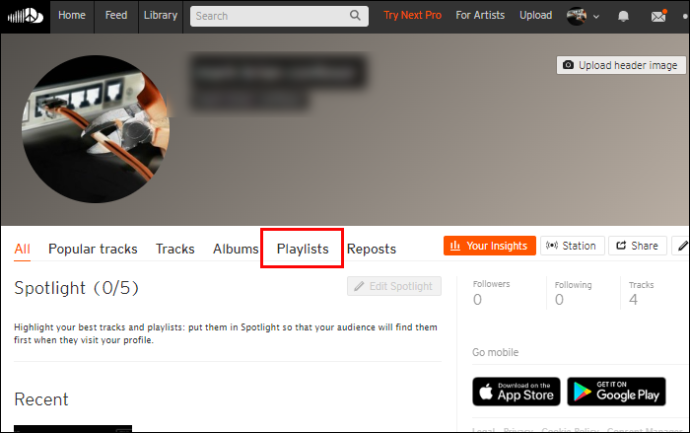
- Щракнете върху „Редактиране“ под плейлиста и повторете стъпките от урока по-горе, за да превърнете плейлиста в албум.
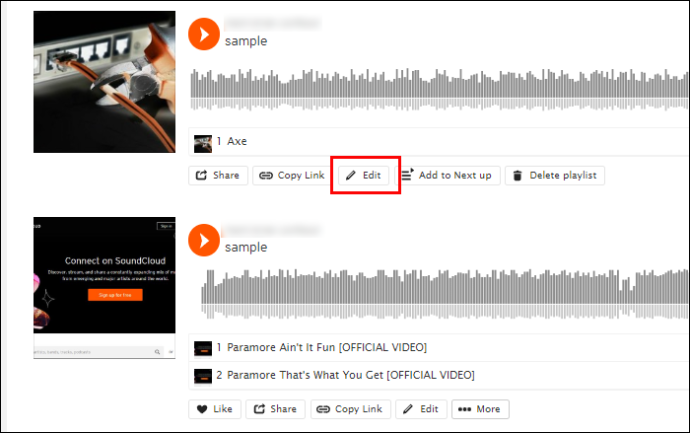
Използване на приложението SoundCloud
В мобилното приложение SoundCloud всъщност не можете да превърнете плейлиста си в албум. Но можете първо да създадете своя плейлист с телефона си и да го трансформирате в албум по-късно, когато получите достъп до компютъра си. По този начин този раздел ще ви покаже как да направите плейлист в SoundCloud и да подготвите вашите песни за голямото им пускане.
Процесът се извършва по подобен начин на устройства с Android и iPhone, така че просто следвайте следващите стъпки, за да изненадате абонатите си с нова музика.
как да отворя apk файлове на компютър
- Отворете приложението SoundCloud.
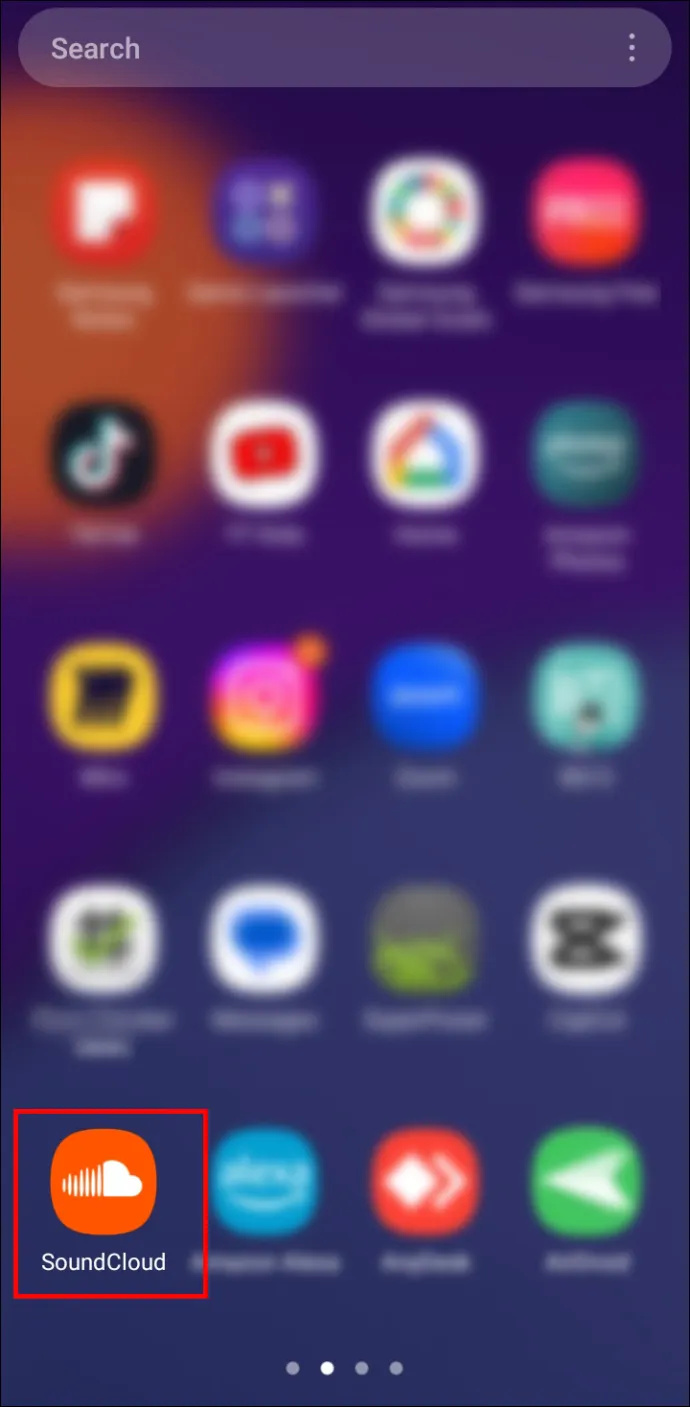
- В раздела „Начало“ докоснете стрелката, сочеща нагоре.
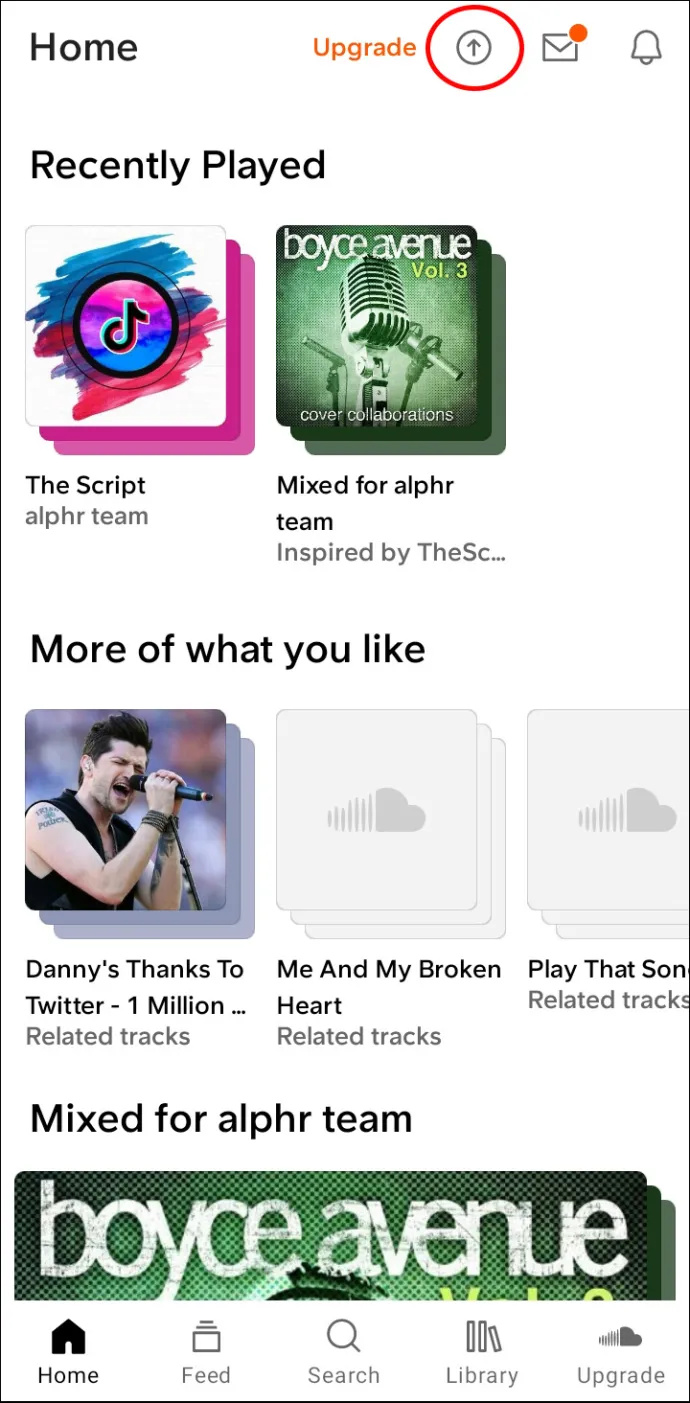
- Изберете песните от телефона си за качване. Източникът не е ограничен до хранилището на телефона ви. Имате достъп до файлове от вашия Dropbox, Google Drive или други приложения, които съдържат файлове, съвместими със SoundCloud.
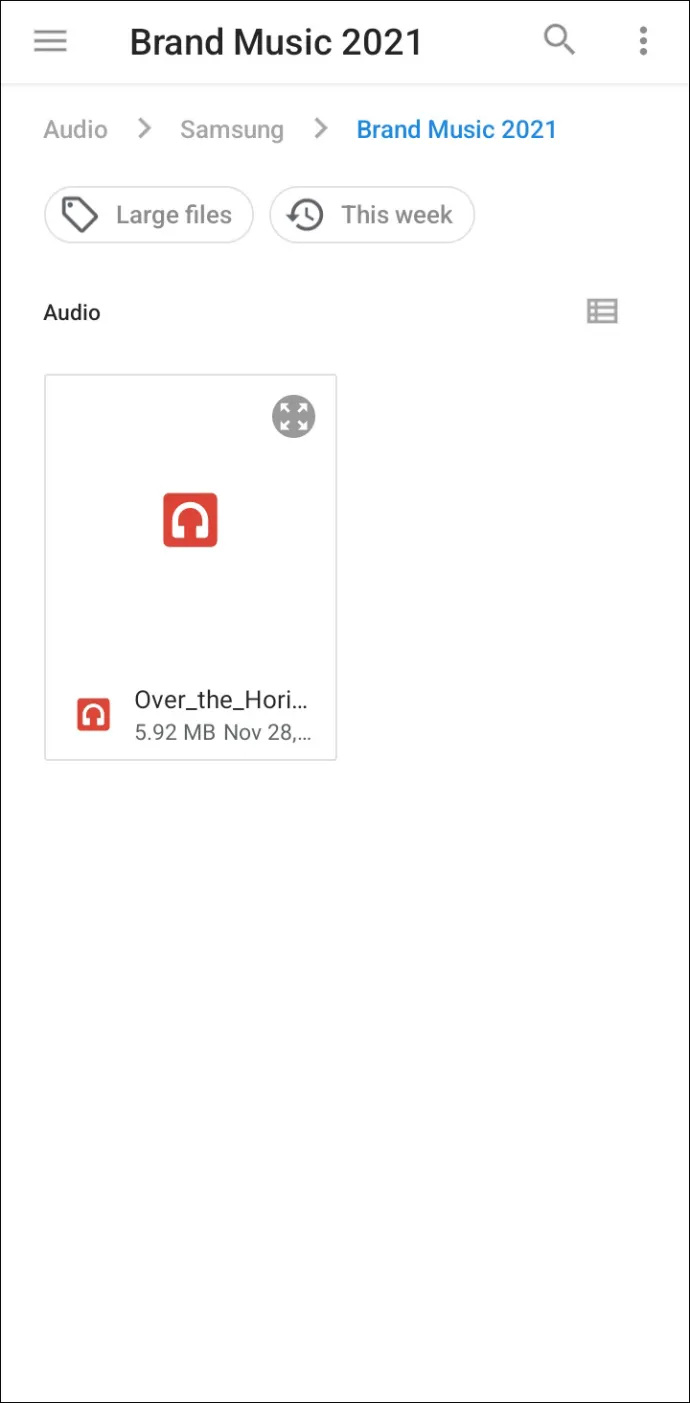
- Добавете снимка и име на песен, изберете жанр, добавете описание, добавете надпис, ако искате, и отметнете превключвателя, ако искате да направите песента частна.
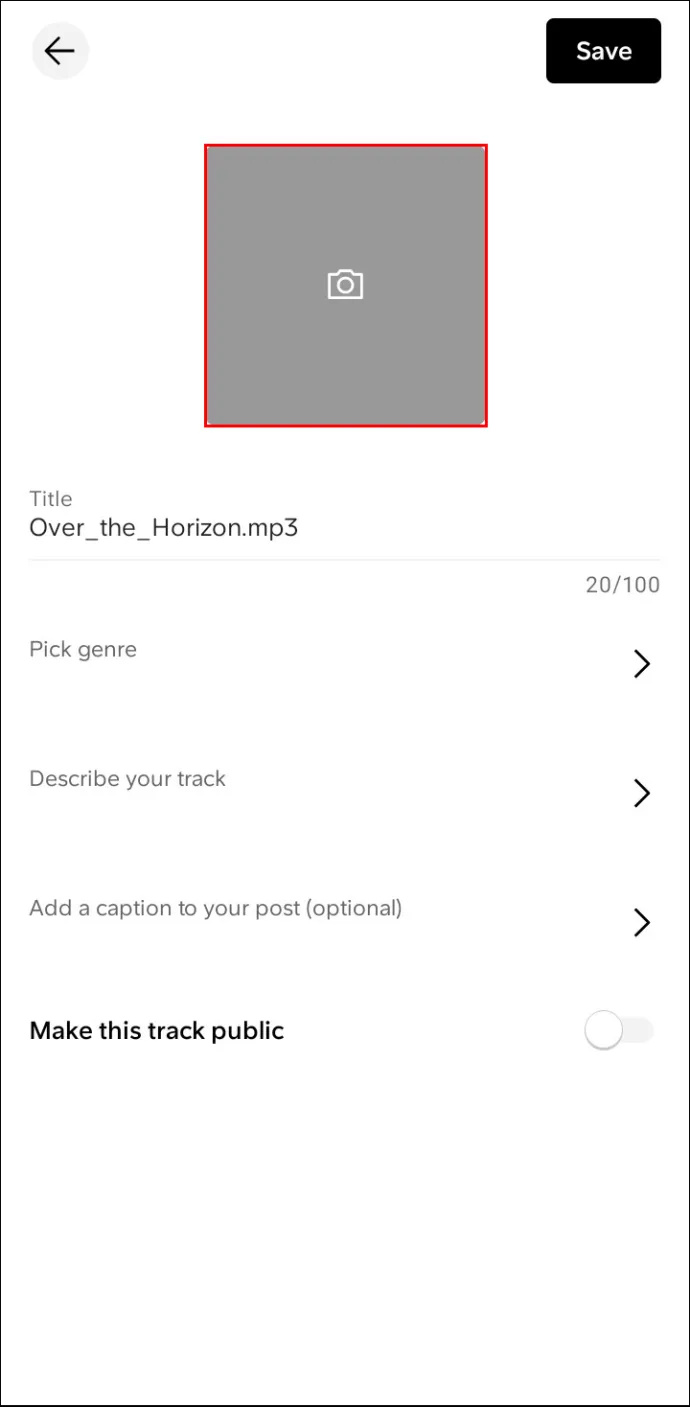
- Натиснете „Запазване“.
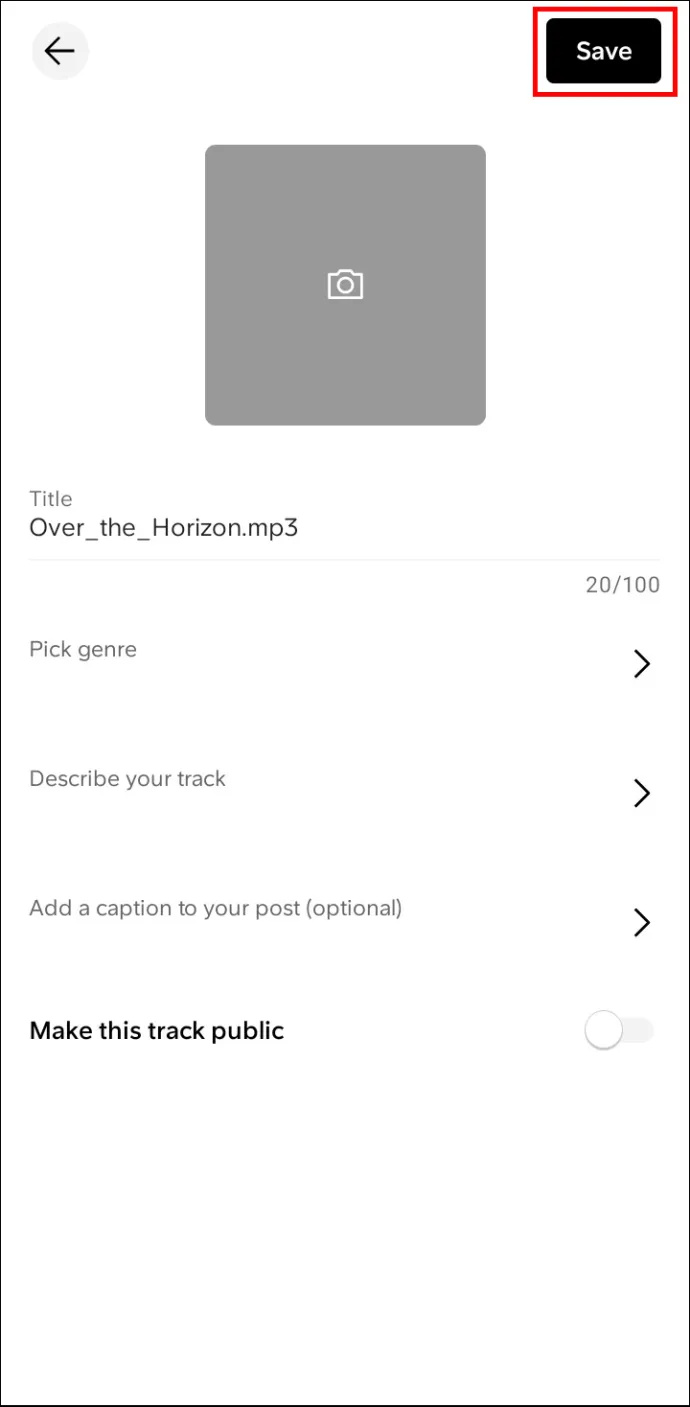
- Отидете в раздела „Библиотека“.
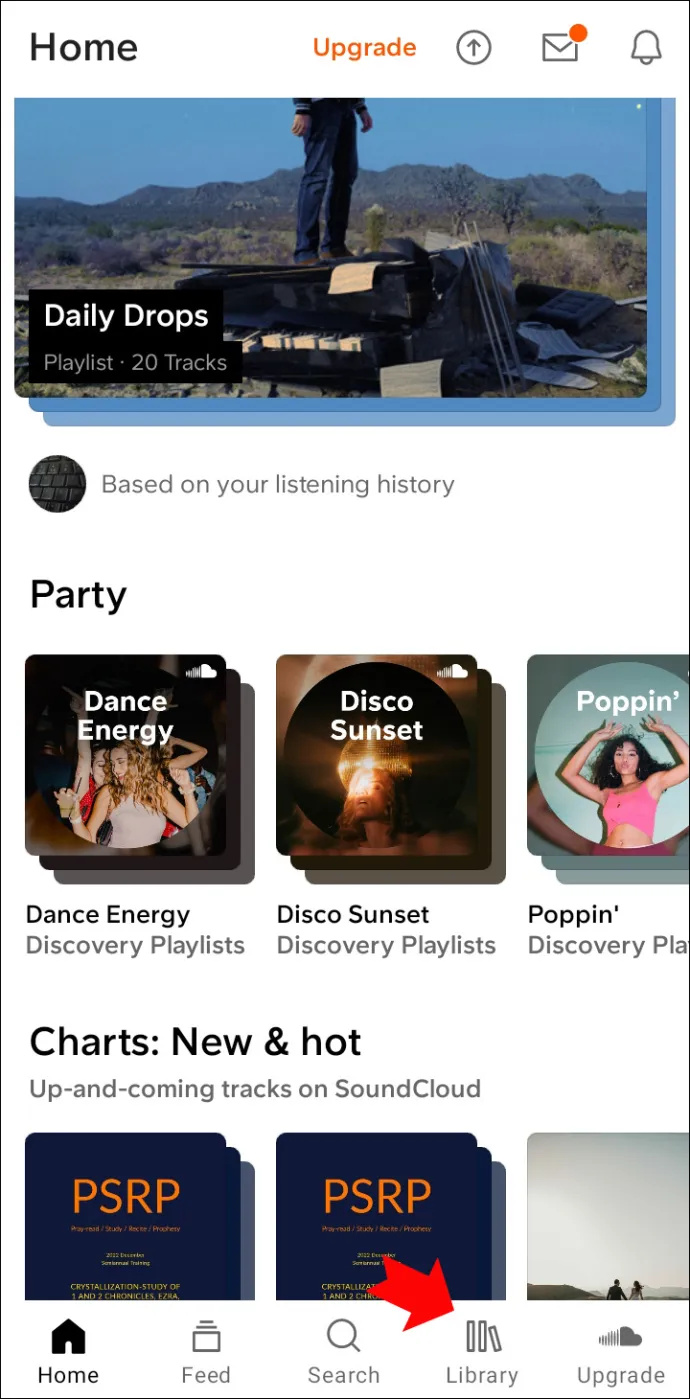
- Кликнете върху снимката на вашия профил.
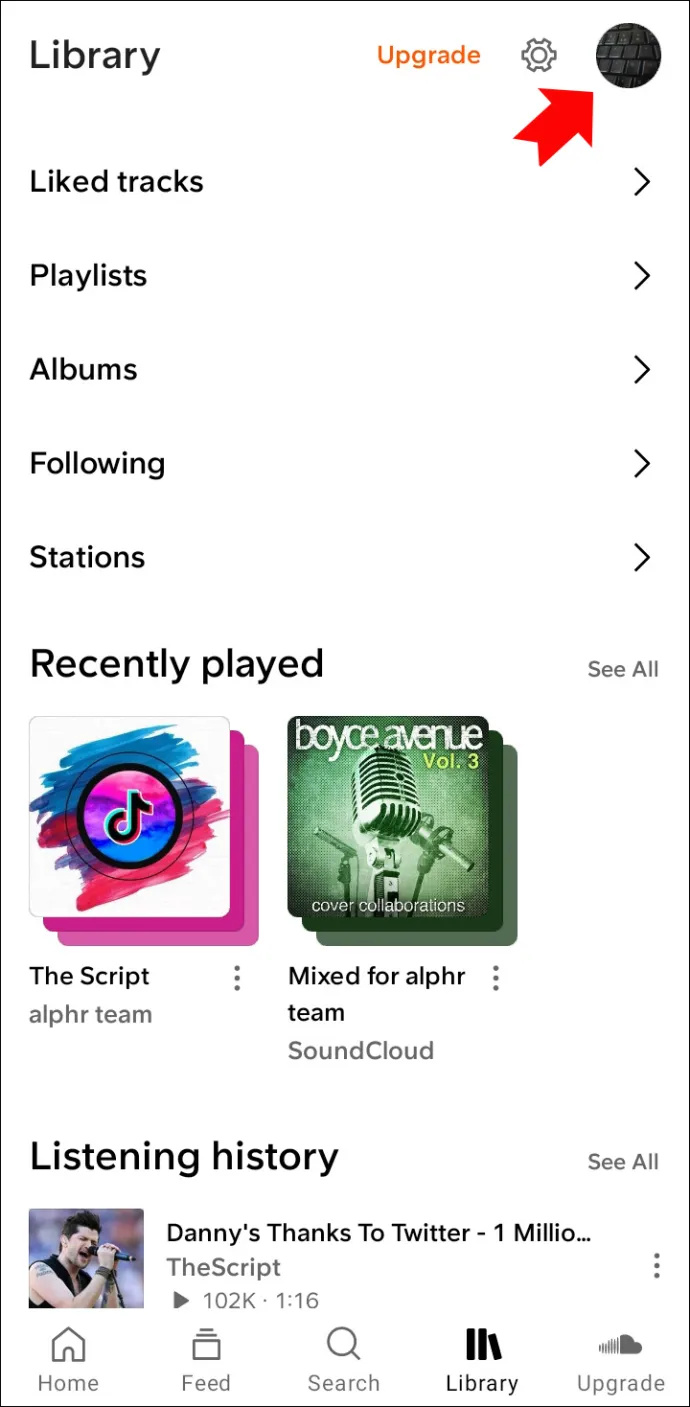
- Под „Записи“ намерете този, който искате да добавите към своя плейлист и по-късно към албума.
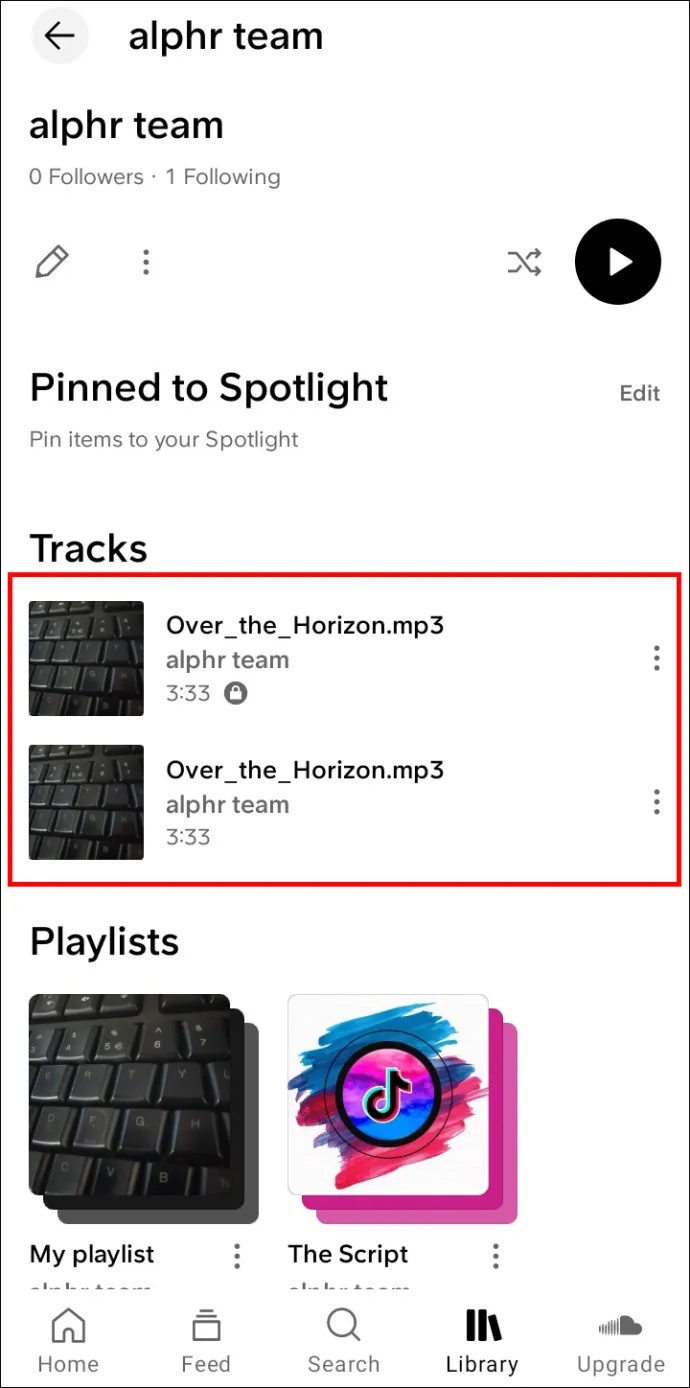
- Докоснете трите вертикални точки вдясно.
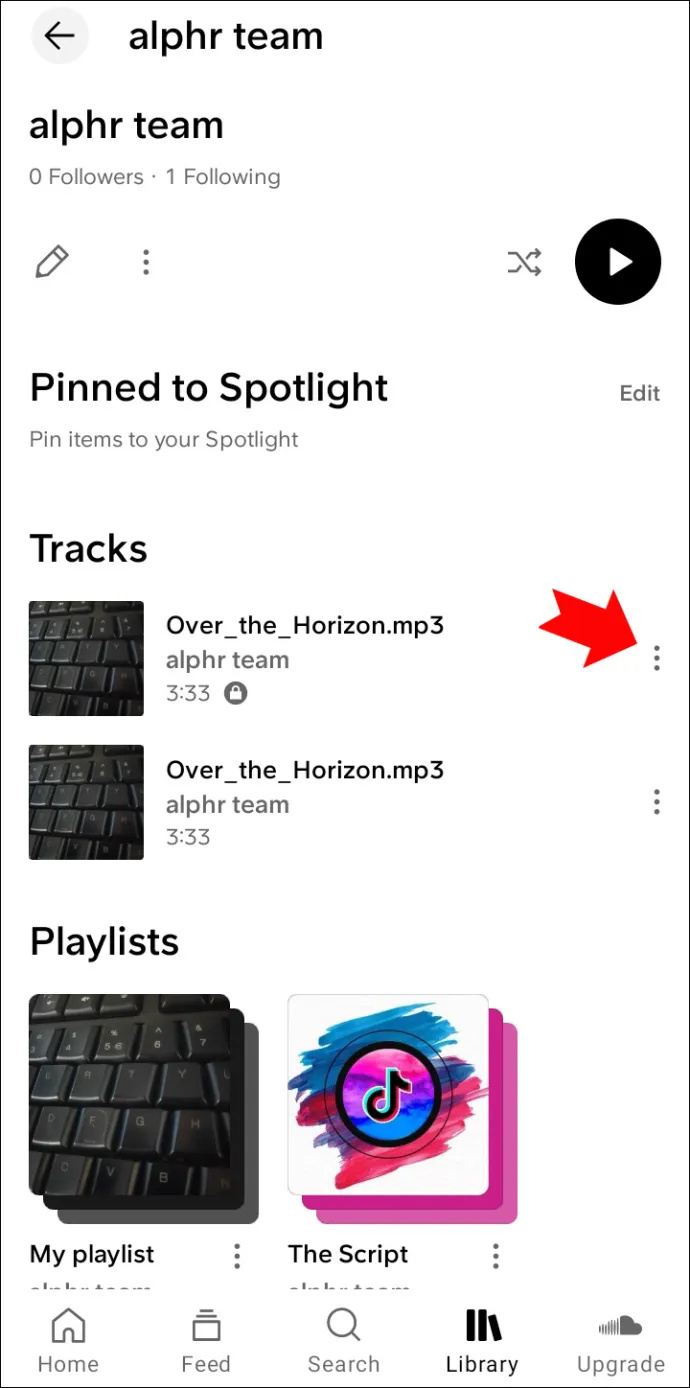
- Кликнете върху „Добавяне към плейлист“.
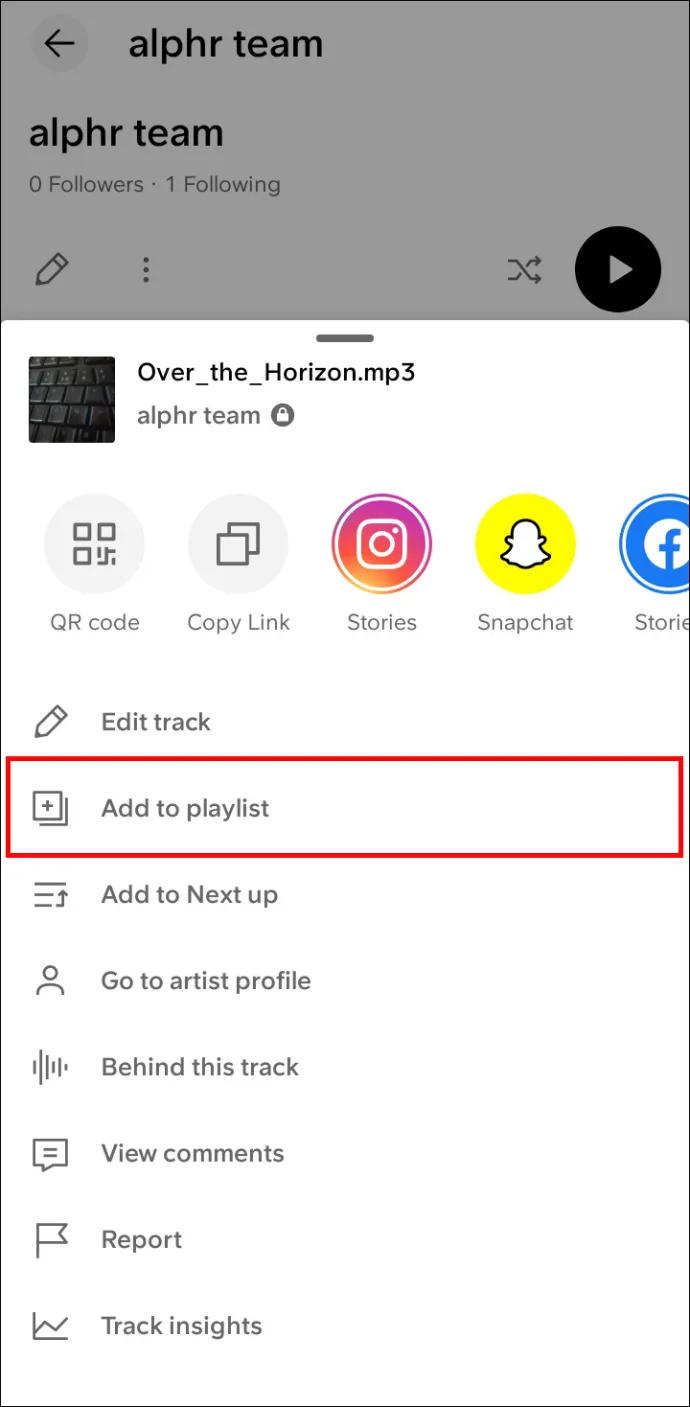
- Ако все още не сте направили плейлист, докоснете „Създаване на плейлист“.
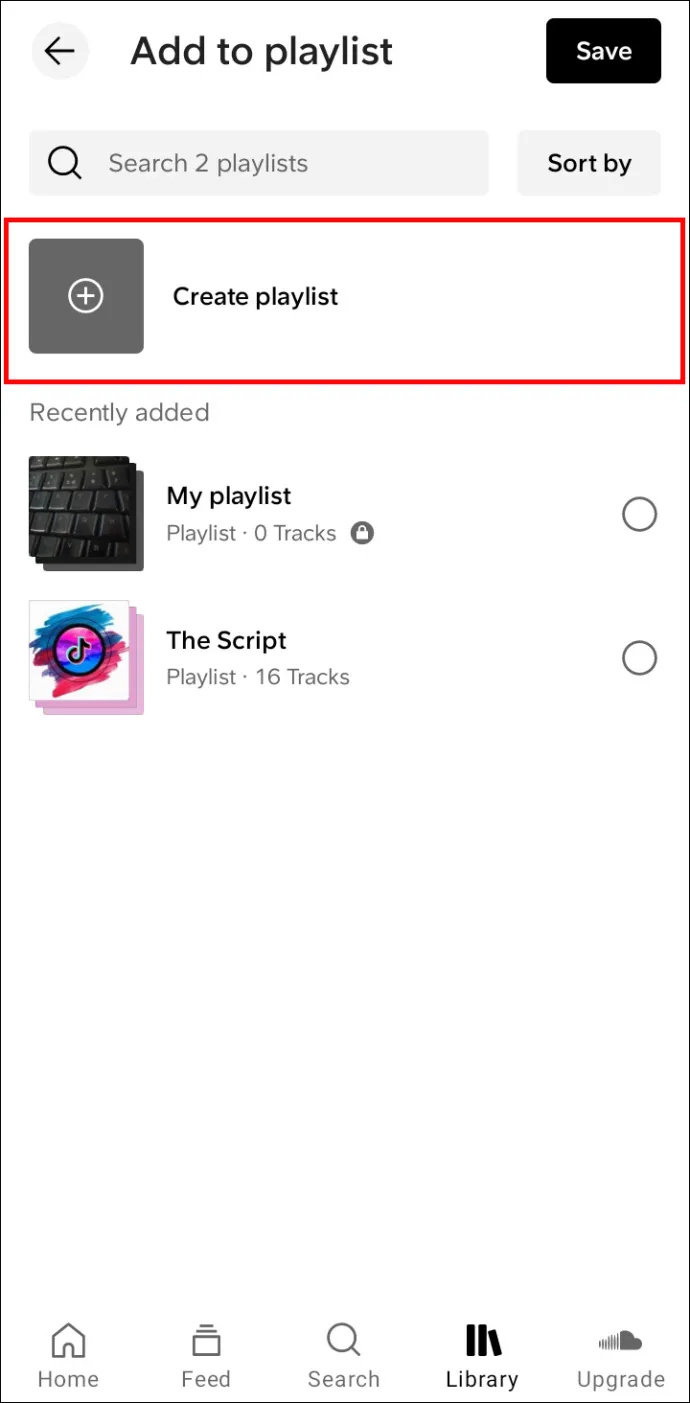
- Дайте му име и поставете отметка на превключвателя до „Направи публично“, за да го запазите в тайна засега.
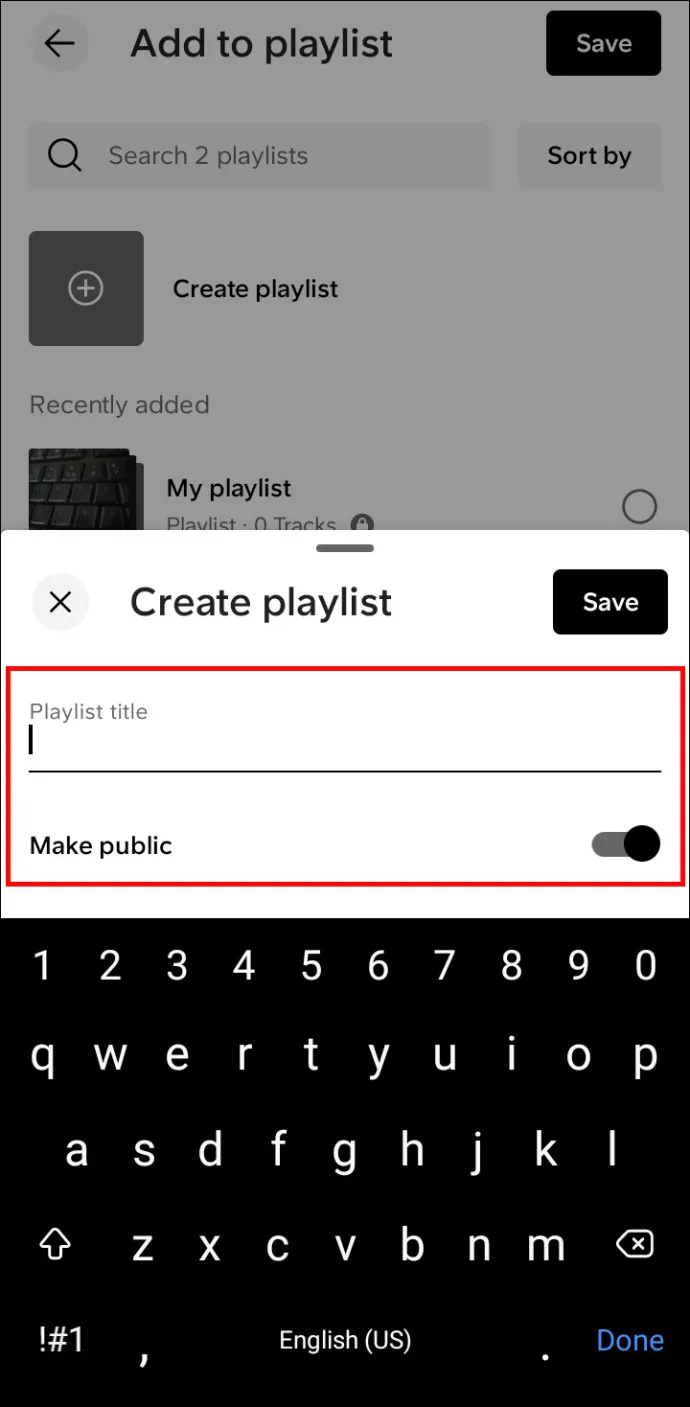
- Кликнете върху „Запазване“.
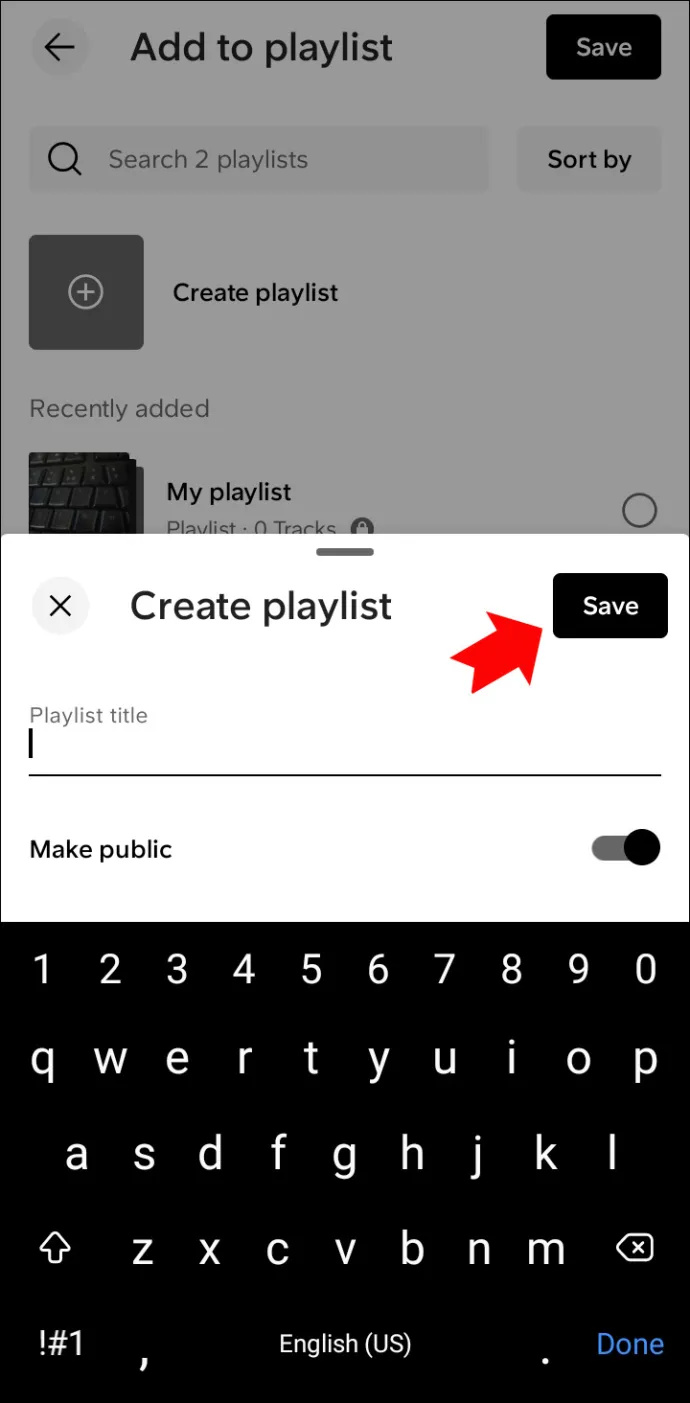
Имайте предвид, че албумът ви не трябва да съдържа ваши собствени песни. Можете да маркирате всеки плейлист, който създадете, като „Албум“, но няма да можете да си осигурявате приходи от записи на други хора. Освен това качването на копия е нарушение на авторски права, което може да ви създаде проблеми.
Често задавани въпроси
Колко песни мога да добавя към SoundCloud албум?
Можете да добавите не повече от 500 песни към вашия албум или плейлист в SoundCloud.
Колко минути мога да качвам с безплатен план за SoundCloud?
как да добавите музика към инста история
Можете да качите до 180 минути, което се равнява на три часа звук, като безплатен потребител на SoundCloud. Надграждането на вашия акаунт до потребител на Pro може да удвои тази сума. Но като потребител на Next Pro можете да качвате толкова минути или часове, колкото желаете.
Какво е най-доброто качество на качване за песен в SoundCloud?
SoundCloud поддържа различни формати, с размер най-много 4GB за всеки файл. За минимална загуба на качество SoundCloud препоръчва качване на песни във формати като WAV, FLC, ALAC и AIFF с 16-битова дълбочина и честота на дискретизация 48 kHz.
Организирайте музиката си със SoundCloud Albums
Създаването на албуми в SoundCloud повишава шансовете ви да изградите своята репутация и фенбаза, да получите признание и потенциално да бъдете проучени от големи компании.
Разбира се, не е нужно да е толкова сериозно. Можете да създавате албуми със записи на други изпълнители или да качвате вашите произведения просто за забавление. Независимо дали е за вашите абонати или за ваше собствено удоволствие, компилирането на избрани песни в албуми ви позволява да ги подредите по начин, който предоставя на вас и вашите последователи уникално изживяване при слушане.
Уведомете ни в секцията за коментари по-долу, ако вече сте се опитвали да създадете невероятен албум в SoundCloud и как ви е бил от полза.








